ZIP 文件是最古老和最流行的压缩方法,可以将您的文件分组以便安全存储和分发。尽管压缩应该缩小文件并使它们更小,但情况并非总是如此。
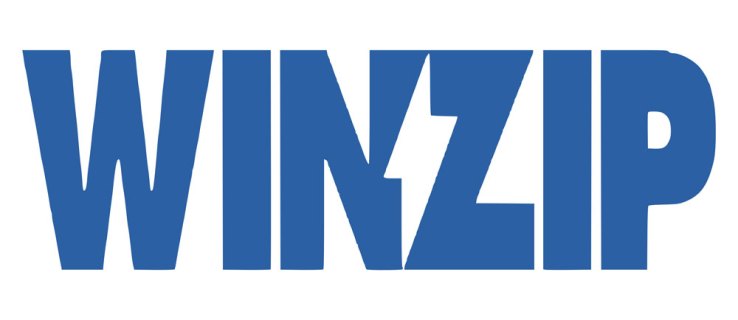
不幸的是,没有一种简单的方法可以使 ZIP 文件更小。一旦您将文件压缩到最小大小,您就无法再次压缩它们。所以压缩一个压缩文件不会做任何事情,在某些情况下,它可以使文件更大。
但是,还有其他比 ZIP 更有效的压缩方法。首先,您应该知道哪些文件适合压缩。其次,您可以使用一些压缩替代方法或将 zip 拆分为较小的文件。您将在本文中看到如何执行所有操作。
您无法成功压缩所有内容
尽管某些文件可以很好地压缩并为您节省大量的存储空间,但有些文件不能很好地压缩。例如,音频和视频文件,如 JPEG 或 MP3 文件,因为它们已经被高度压缩。但是,您可以缩小音频的 TIFF 或 RAW 或 AIFF 和 WAV 等图像文件,因为它们都是无损(未压缩)格式。
新的文本文档格式(例如 Microsoft Office 的 DOCX)也被压缩,但您可以压缩其他一些文本格式,例如 TXT 和 RTF。但考虑到这些格式本来就很轻量级,通常不需要压缩。
由于 ZIP 是一种非常古老的压缩格式,因此它的压缩效果不如一些较新的压缩格式。如果您真的想节省存储空间或让您的文件更容易通过互联网发送,您应该查看其他压缩工具。
下载较新的压缩工具
ZIP 仍然是一种非常流行的压缩方法,因为较新的操作系统具有可以识别和解压缩这些文件的内置功能,因此无需下载其他软件。但是,如果您想要一种更有效的方法来缩小某些文件,则应该使用不同的工具。
当今最有效和最常用的压缩工具包括:
- WinRAR – WinRAR 制作 RAR 档案而不是 ZIP 文件。这些档案具有更高的压缩率,上传或下载所需的时间要少得多。使用此工具,您还可以创建更好压缩的 ZIP 文件。
- 7zip – 7z 格式类似于 RAR。该工具具有几乎相同的功能,您可以在其中选择压缩级别、方法和字典大小(大小越大,文件压缩得越多)。您还可以使用它来制作常规 ZIP 文件。
- Zpaq – Zpaq 是一个免费的开源归档程序,支持所有流行的操作系统。它有一些更复杂的功能,精通技术的用户更喜欢用它来归档他们的文件。
压缩选项
大多数这些 ZIP 替代品都有类似的压缩选项。让我们关注 WinRAR,看看为什么它比常规 ZIP 压缩更好。
当您打开 WinRAR 时,选择您要压缩的文件夹或文件,然后从文件菜单中单击“添加”按钮。将打开一个带有各种选项的新窗口。
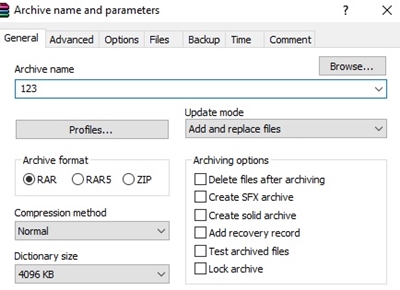
- 存档格式:您可以在此处选择存档类型 - RAR(或 7z 为 7zip)或 ZIP。 RAR 档案更好地压缩文件,因此您可以节省一些额外的存储空间。如果您想共享文件并且不确定收件人是否可以解压缩 RAR,请始终选择 ZIP。
- 在“压缩方法”菜单下,您可以选择创建存档的速度。你走得越慢,压缩得越好。如果您选择“存储”选项,它将以最快的方式压缩它,但如果您选择“最佳”选项,您将不得不等待。
- 字典大小:通常,如果你的字典大小更大,你会有更多的压缩。但是,大多数用户都说有一个点之后差异可以忽略不计,但压缩速度要慢得多,因此您不应该超过1024KB。
有一些具有一些附加功能的工具。例如,如果您使用 7zip,您可以选择 Word Size(类似于字典大小)和 Solid Block Size(将类似大小的文件放在一起)。
通过使用适当的功能将文件夹压缩为其中一些存档格式,您可以将大文件缩小到未压缩大小的四分之一甚至五分之一。
拆分 ZIP 文件
您可以使用相同的工具将单个 ZIP 存档分成一堆较小的存档。这不会使您的文件变小,但可以让您将其分成较小的部分分享给其他用户。如果您的存储空间、带宽有限或想要共享的单个文件非常大,这将非常有用。
通常,此选项与上一节中的所有功能位于同一菜单中。您所要做的就是选择 ZIP 作为存档格式并找到“拆分为卷”选项。
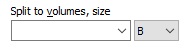
“拆分为卷”选项允许您选择每个存档的确切大小,然后开始压缩和拆分过程。完成后,您需要将 ZIP 存档的所有部分存储在同一文件夹中。稍后,当您开始提取它们时,您只需单击其中一个档案,所有部分将自动合并在一起。
压缩每个字节
大多数普通用户所需的文件格式已经压缩。随着技术的发展,需要压缩的文件可能会明显减少。在此之前,最好使用第三方工具来压缩您的档案。
使用这些工具,您可以最大限度地利用压缩,并将一个存档拆分为许多较小的存档。这两个选项都可以帮助您在线存储、传输或共享文件。
您首选的压缩格式是什么?您使用哪种工具来压缩文件以便于在线传输?请在下面的评论中告诉我们。
